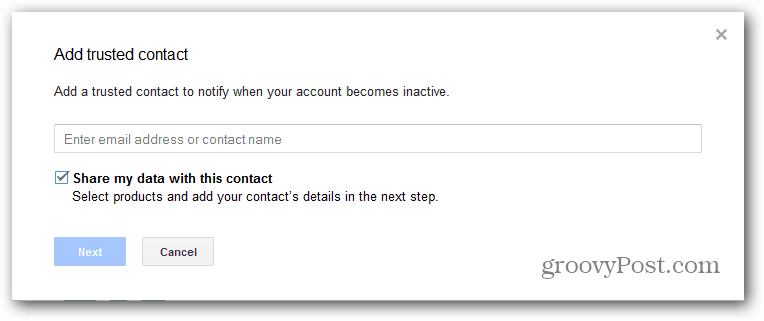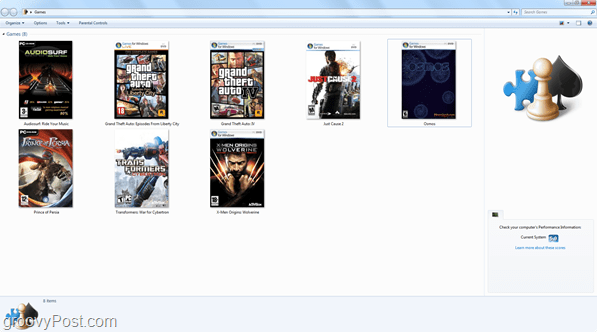Sådan opretter du en pinkode for at logge på din Chromebook
Sikkerhed Google Helt Chromebook / / March 17, 2020
Sidst opdateret den

Når du oprindeligt opsatte din Chromebook, bruger du dine Google-kontooplysninger, som naturligvis inkluderer din adgangskode. Men at indtaste dit lange kodeord hver gang kan blive kedeligt. Heldigvis giver Google dig mulighed for at logge ind ved hjælp af en PIN-kode i stedet for din kontoadgangskode. Resultatet ligner ved hjælp af en PIN-kode til at logge på en Windows 10-pc. Her er et kig på, hvordan du kan oprette en pinkode til at logge ind på din Chromebook i stedet for din adgangskode til din Google-konto.
Opret en PIN-login Chromebook
Gå til for at indstille en pinkode til at logge på Indstillinger> Skærmlås og login under afsnittet "Mennesker".
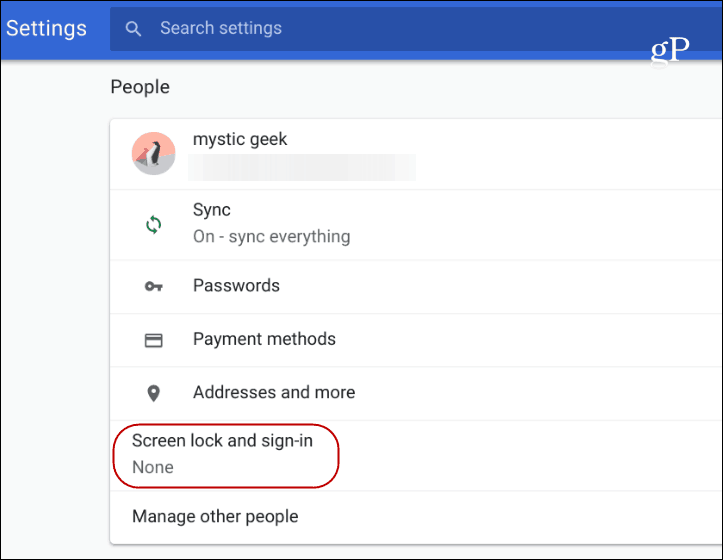
Derefter skal du indtaste din adgangskode igen og vælge PIN eller adgangskode under afsnittet "Skærmlås og tilmeldingsindstillinger" og derefter knappen "Opsæt pinkode".
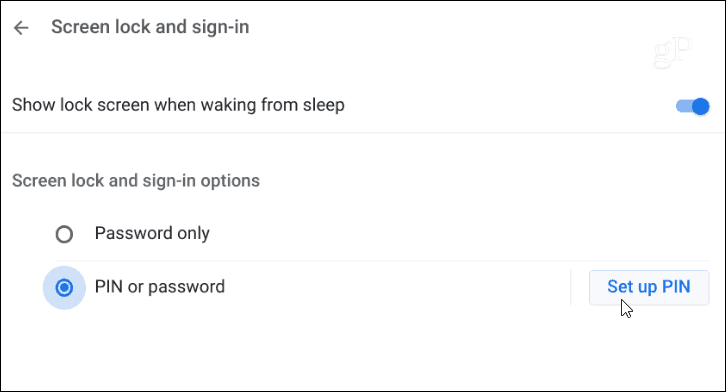
Derefter indtaster du det pinkode, du vil bruge - som skal være mindst seks cifre, ikke kun fire, som du kunne forvente. Og det er også værd at nævne, at du kan lave din pinkode længere end seks cifre - hvilket er godt til ekstra sikkerhed for din
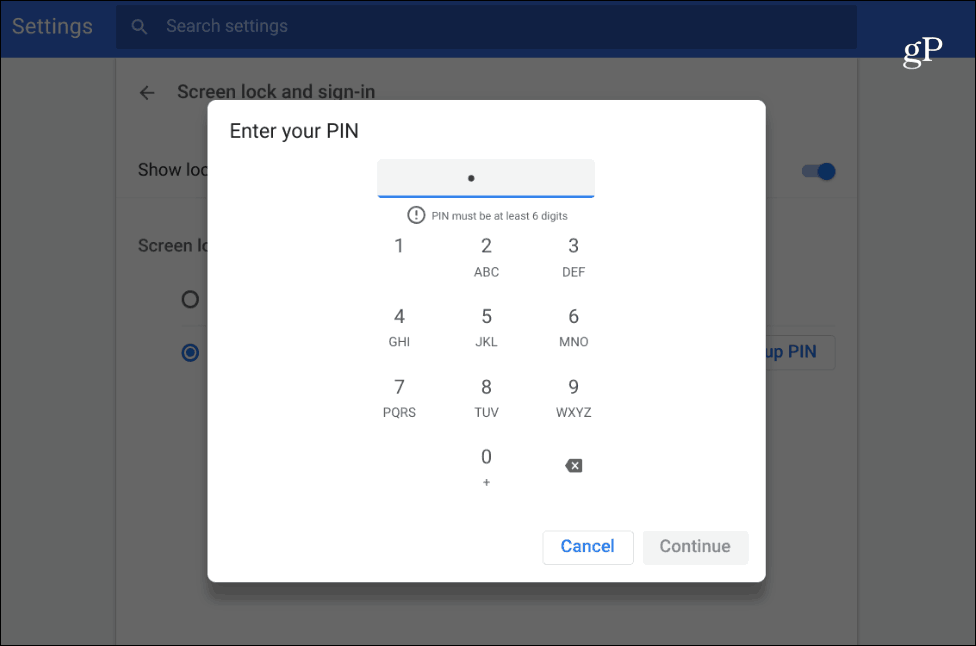
Nu, næste gang du logger på, får du vist en taltastatur for at indtaste din pinkode. Du kan indtaste det via dit tastatur, trykke på numrene via pegefeltet, eller hvis du har en berøringsskærm, kan du trykke på din kode. Selvfølgelig kan du stadig bruge din almindelige adgangskode, hvis du også ønsker det.
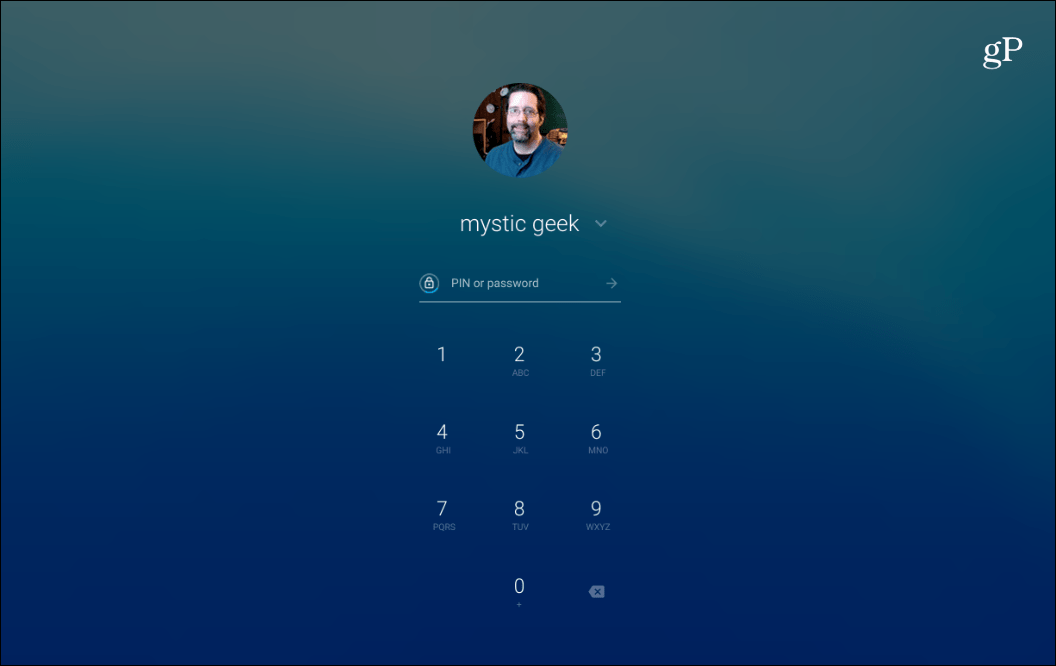
Efter indstilling af en PIN-kode viser tilmeldingsskærmen et nummertastatur, men du kan stadig indtaste din adgangskode, hvis du vil.
Hvis du har brug for at ændre pinkoden i fremtiden, kan du gå tilbage til Indstillinger> Skærmlås og login og tryk på knappen "Skift pinkode", og skriv din nye pinkode nøjagtigt, som du gjorde, da du opsatte den første gang.
Hvis du ikke har din Android-telefon tilsluttet din Chromebook til at bruge funktionen Smart Unlock, er det at bruge en PIN-kode en anden lettere måde at låse den op. Det er praktisk, når du ofte går ind og ud af din Chromebook - og især hvis du bruger Sleep Lock-funktionen. Det kræver, at du indtaster en pinkode, hver gang du lukker Chromebooken for at sætte den i dvale (lukke låget). Bruger Sleep Lock-funktion hjælper med at forhindre uønskede mennesker i at bruge din Chromebook.